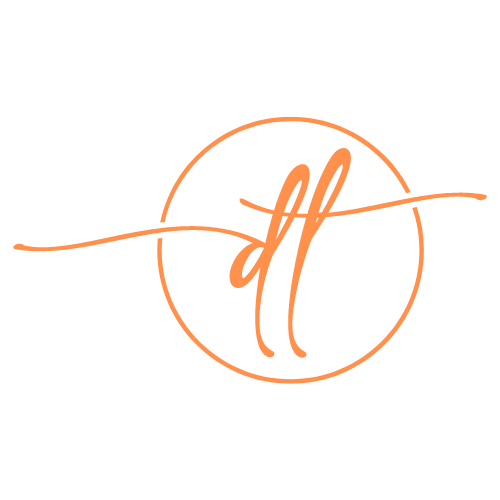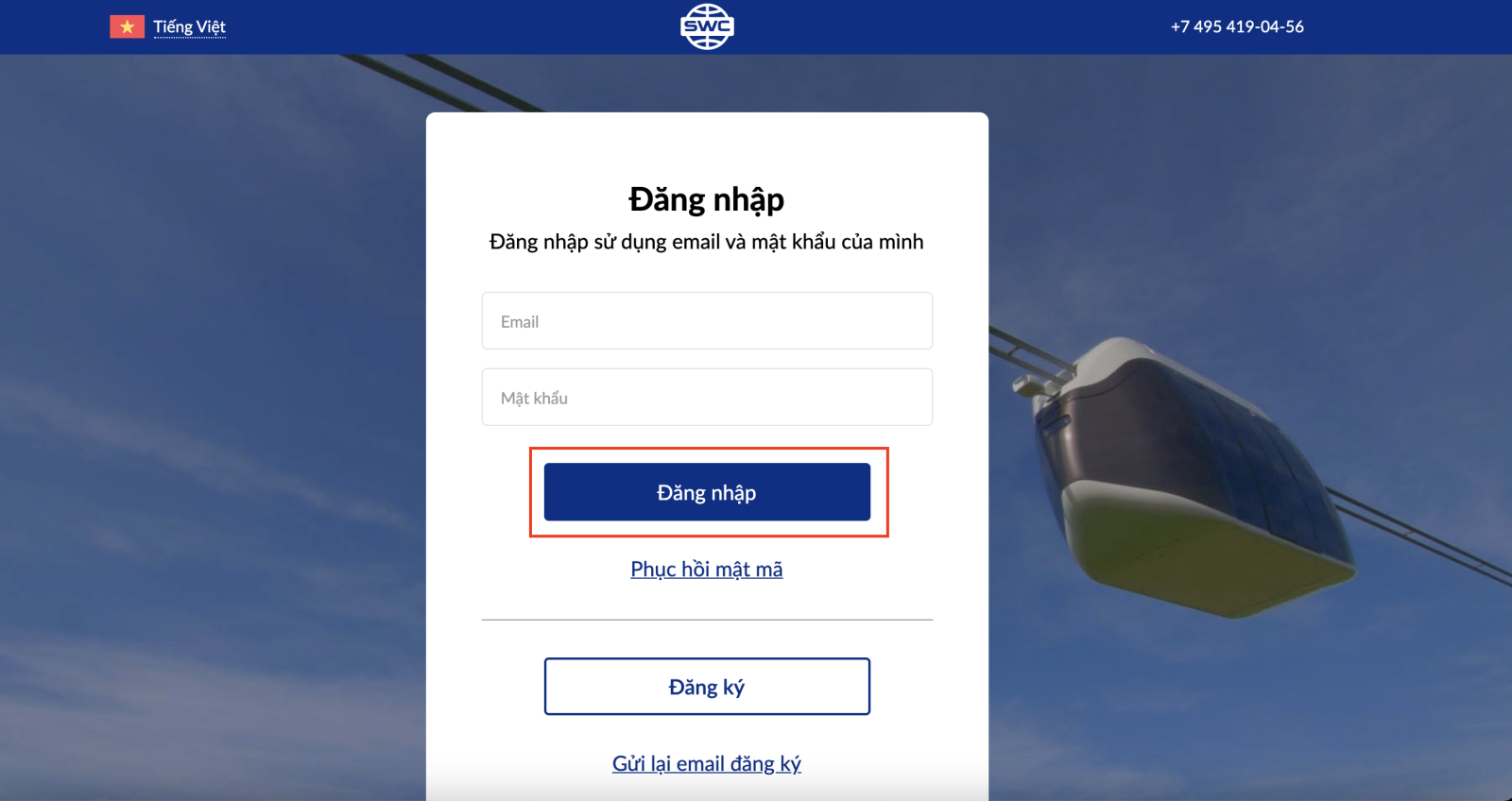Chúng ta có những 3 bước cơ bản như sau:
- Đăng ký tài khoản SWC
- Xác minh và kích hoạt tài khoản SWC thông qua đường dẫn gửi về E-mail
- Xác minh thông tin tài khoản SWC
Trước khi đi đến việc đăng ký và xác minh tài khoản SWC thì chúng ta cần chuẩn bị những tài liệu như sau: Hình ảnh thẻ căn cước mặt trước + mặt sau rõ nét, địa chỉ gmail cá nhân, số điện thoại.
Đối với trường hợp xác minh bằng hộ chiếu thì cần phải chuẩn bị thêm hình ảnh chứng minh địa sinh sống của bản thân như hóa đơn điện nước/sao kê ngân hàng có dấu đỏ của ngân hàng.
Khi chúng ta chuẩn bị xong thì chúng ta có thể tiến hành đăng ký tài khoản SWC như sau:
Bước 1: Đăng ký tài khoản SWC
Bấm vào ĐĂNG KÝ sau đó hãy thực hiện các bước điến thông tin như: Tên, số điện thoại (bỏ số 0 ghi +84xxxx), E-mail sau đó tích chọn "Nhận tư vấn miễn phí", chọn quốc gia khác, tích tôi không phải người máy, cuối cùng bấm "Tiếp tục"
Khi hoàn thành bước 1 thì sẽ hiện ra giao diện chính của văn phòng cá nhân như sau:
Bước 2: Xác minh và kích hoạt tài khoản SWC
Khi hoàn thành bước 1, thì bước 2 ta cần phải xác minh tài khoản thông qua đường dẫn được gửi đến địa chỉ E-mail mà chúng ta vừa đăng ký.
Mở tin nhắn "Xác nhận đăng ký trên Sky World Community", sau đó bấm vào đường dẫn ở mục "Để xác nhận đăng ký, đi tới link:..."
Khi bấm vào Link xác nhận, thì ta sẽ thấy giao diện "Xác nhận đăng ký" và kích hoạt tài khoản như sau:
Tại đây ta tiếp tục điền các thông tin liên quan như: Tên, họ, tạo mật khẩu theo định dạng [Qjdgb@113], sau đó bấm "Kích hoạt tài khoản"
Khi kích hoạt tài khoản xong, hãy chọn quốc gia và thành phố, sau đó bấm "Lưu"
Bước 3: Xác minh thông tin tài khoản SWC
Để xác minh tài khoản SWC ta có thể lựa chọn các tài liệu để xác minh như: Thẻ căn cước công dân, chứng minh nhân dân, hộ chiếu, giấy phép lái xe. Sau đó bấm "Tiếp tục"
Sau khi bấm tiếp tục để xác minh thông tin các nhân, hãy bấm "Điền vào"
Sau đó hãy điền thông tin các nhân dựa theo thông tin được ghi trên tài liệu, kiểm tra lại chính xác rồi bấm "Tiếp tục"
Sau đó là bước lựa chọn tài liệu để điền thông tin dựa trên tài liệu, ngày tháng năm cấp, ngày tháng năm hết hạn đối với thẻ căn cước, sau đó điền nơi cấp tài liệu.
Đối với thẻ căn cước công dân thì sẽ có 2 địa chỉ như sau:
1: CUC TRUONG CUC CANH SAT DKQL CU TRU VA DLQG VE DAN CU
2: CUC TRUONG CUC CANH SAT QUAN LY HANH CHINH VE TRAT TU XA HOI
Hoặc trên chứng minh nhân dân thì như sau: GIAM DOC CA TINH ..... hoặc GIAM DOC CA ..... Sau đó rà soát lại thông tin và bấm "Tiếp tục"
Khi nhập xong thông tin của tài liệu, chúng ta sẽ điền địa chỉ thường trú của mình dựa theo "Nơi thường trú" trên tài liệu cá nhân (chú ý viết tiếng việt không dấu), sau đó bấm "Tiếp tục"
Tiếp theo là lúc ra soát lại thông tin 1 cách tổng quát, nếu đúng ta chọn "Hoàn thành", còn sai thì hãy thực hiện thao tác sửa lại.
Khi hoàn thanh việc điền và xác nhận thông tin, thì bước cuối cùng là chúng ta tải hình ảnh tài liệu cá nhân lên, thẻ căn cược + chứng minh nhân dân/ giấy phép lái xe thì tải mắt trước + mặt sau, hộ chiếu thì tải mặt có thông tin + thêm giấy tờ chứng minh địa chỉ sinh sống như hóa đơn điện hoặc sao kê ngân hàng.
Sau khi đã tải lên hãy bấm tích chọn "Tôi đã tải lên tất cả các tài liệu..." và bấm "Lưu"
Khi lưu xong thì chúng ta sẽ thấy thông báo quá trình xác minh "đang được kiểm tra", hãy chờ đợi việc xác minh tài khoản SWC sẽ từ 2-24h.
Khi lưu tài liệu lại thì chúng ta đã hoàn thành việc xác minh thông tin của tài khoản SWC, hãy chờ đợi việc xác minh hoặc nạp tiền và đầu tư.